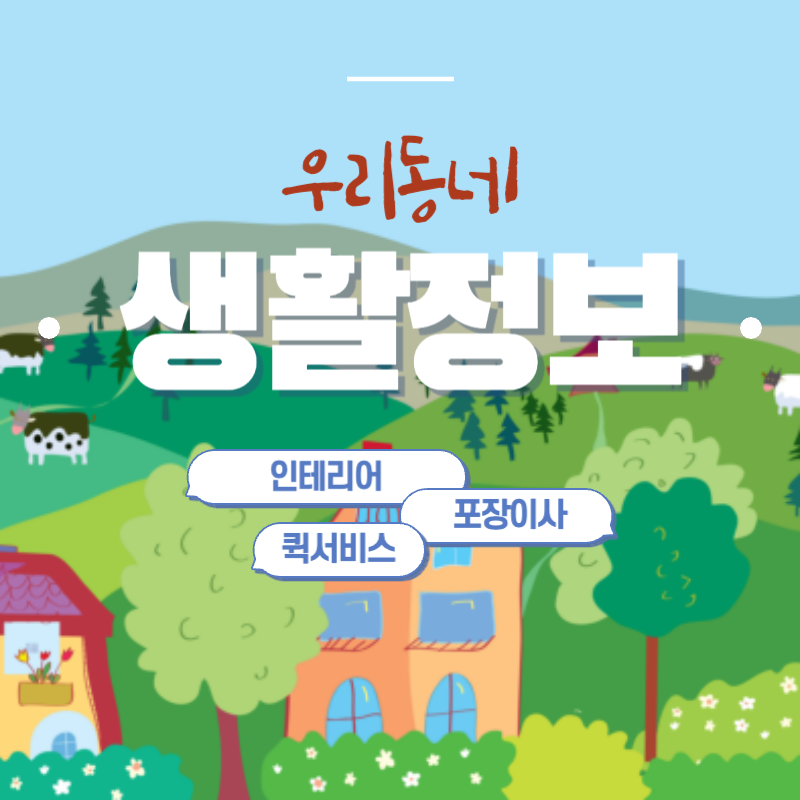아두이노 사용법: 다운로드 및 한글 설정 가이드
아두이노는 전 세계적으로 사랑받는 오픈소스 전자 플랫폼으로, 초보자부터 전문가까지 다양한 사용자가 사용할 수 있습니다. 아두이노를 처음 접하는 여러분을 위해, 아두이노 다운로드와 한글 설정에 대해 자세히 설명하겠습니다.
아두이노 다운로드
아두이노를 시작하기 위한 첫 단계는 소프트웨어를 다운로드하는 것입니다. 아두이노 IDE(통합 개발 환경)는 아두이노 보드를 프로그래밍하기 위해 필수적인 도구입니다. 아래의 단계에 따라 소프트웨어를 다운로드할 수 있습니다.
1, 아두이노 공식 웹사이트 방문하기
아두이노 IDE를 다운로드하려면, 먼저 아두이노의 로 이동합니다.
2, 운영 체제 선택하기
웹사이트에 들어가면, 자신이 사용하는 운영 체제에 맞는 버전을 선택해야 합니다.
- Windows
- macOS
- Linux
3, 다운로드 버튼 클릭하기
선택한 운영 체제에 대한 다운로드 버튼을 클릭하여 설치 파일을 저장합니다.
4, 설치 실행하기
다운로드한 설치 파일을 열고, 지침에 따라 소프트웨어를 설치합니다.
아두이노 한글 설정
아두이노 IDE를 설치한 후, 한글 인터페이스로 설정하는 것은 사용의 편리성을 높입니다. 다음은 한글 설정 방법입니다.
1, IDE 실행하기
설치가 완료되면, 아두이노 IDE를 실행합니다.
2, 언어 설정 변경하기
- 메뉴 바에서 File > Preferences를 클릭합니다.
- 나타나는 설정 창에서 Editor language를 찾습니다.
- 드롭다운 메뉴에서 Korean을 선택합니다.
3, 설정 저장하기
변경 사항을 저장하고 IDE를 재시작하면, 아두이노 IDE가 한글로 변경됩니다.
아두이노 사용 기본
아두이노 소프트웨어를 성공적으로 설치하고 한글로 설정한 후, 다음 단계는 아두이노를 사용하는 것입니다. 아두이노 보드는 하드웨어와 소프트웨어의 조합으로 작동합니다.
1, 아두이노 보드 연결하기
USB 케이블을 사용하여 아두이노 보드를 컴퓨터에 연결합니다. 연결하면, 아두이노 IDE에서 보드를 인식합니다.
2, 보드 선택하기
- 메뉴 바에서 Tools > Board를 클릭하여 연결된 보드를 선택합니다. (예: Arduino Uno)
3, 포트 선택하기
- Tools > Port에서 연결된 포트를 선택합니다.
4, 코드 작성하기
이제 아두이노로 코드를 작성할 준비가 되었습니다. 예를 들어, 간단한 LED 깜빡임 코드는 다음과 같습니다:
cpp
void setup() {
pinMode(13, OUTPUT); // LED 핀 설정
}
void loop() {
digitalWrite(13, HIGH); // LED 켜기
delay(1000); // 1초 대기
digitalWrite(13, LOW); // LED 끄기
delay(1000); // 1초 대기
}
이 코드를 IDE에 입력하고 업로드 버튼을 클릭하여 아두이노 보드에 전송합니다.
아두이노 관련 유용한 자료
아두이노는 단순히 프로그래밍하는 것만이 아닙니다. 다양한 자료와 자원을 활용하여 더욱 창의적인 프로젝트를 만들 수 있습니다. 다음은 유용한 자료입니다.
- 공식 아두이노 문서
- 유튜브 튜토리얼
- 커뮤니티 포럼
아두이노 관련 경험이 많은 사용자들의 팁과 노하우를 활용하는 것도 좋습니다.
| 항목 | 세부사항 |
|---|---|
| 다운로드 URL | |
| 지원 운영 체제 | Windows, macOS, Linux |
| 한글 설정 방법 | File > Preferences > Editor language > Korean |
결론
아두이노는 여러분의 상상력을 구현할 수 있는 훌륭한 도구입니다. 이 가이드를 따라 아두이노를 다운로드하고 한글로 설정하여 첫 번째 프로젝트를 시작해보세요. 앞으로 더 많은 프로젝트와 기술적 도전을 통해 여러분의 능력을 키울 수 있습니다. 아두이노의 세계에 발을 들여 놓는 것은 결코 어렵지 않습니다! 지금 바로 시작해봅시다.
자주 묻는 질문 Q&A
Q1: 아두이노 소프트웨어를 어떻게 다운로드하나요?
A1: 아두이노 공식 웹사이트에 방문하여 사용 중인 운영 체제에 맞는 다운로드 버튼을 클릭하여 설치 파일을 저장합니다.
Q2: 아두이노 IDE를 한글로 설정하려면 어떻게 해야 하나요?
A2: IDE를 실행한 후 메뉴 바에서 File > Preferences를 클릭하여 Editor language에서 Korean을 선택하고 변경 사항을 저장한 후 IDE를 재시작하면 한글로 설정됩니다.
Q3: 아두이노 보드를 컴퓨터에 연결하는 방법은 무엇인가요?
A3: USB 케이블을 사용하여 아두이노 보드를 컴퓨터에 연결하면, 아두이노 IDE에서 보드를 자동으로 인식합니다.